电脑开关机声音如何关闭?
- 百科大全
- 2025-04-03
- 8
电脑在开机和关机时发出的提示音是操作系统为了告知用户电脑状态而设计的,对于一些用户来说,这些声音可能会觉得没有必要甚至打扰。如何关闭这些声音呢?本文将为您详细讲解关闭电脑开关机声音的步骤,无论是Windows系统还是Mac系统,都将提供全面的操作指南。
关闭Windows系统电脑的开关机声音
步骤一:找到声音设置选项
1.在电脑的桌面左下角点击“开始”按钮。
2.在开始菜单中找到“设置”(齿轮形状的图标),点击进入。
3.在设置中选择“系统”选项。
4.在系统设置页面,左侧菜单中选择“声音”。
步骤二:调整声音选项
1.在声音设置页面,您会看到“选择声音方案”部分。
2.在下拉菜单中选择“无声”选项,这将会关闭所有的系统声音,包括开关机提示音。
3.如果您希望只关闭开机声音而不影响其他声音设置,可以点击“声音控制面板”链接,进入声音设置详细页面。
步骤三:自定义声音设置
1.在声音控制面板中,选择“声音方案”标签页。
2.选择“Windows默认”方案,如果需要更细致的控制,选择“无声音方案”。
3.点击“声音”标签页,找到“启动Windows”项,然后选择“无声音”。
4.点击确定保存设置。
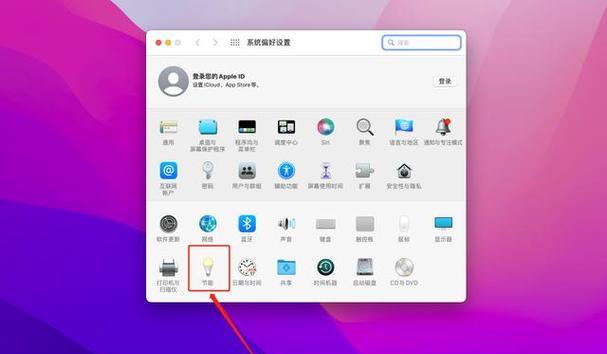
关闭Mac系统电脑的开关机声音
步骤一:进入系统偏好设置
1.点击屏幕左上角的苹果菜单。
2.选择“系统偏好设置”。
步骤二:选择声音设置
1.在系统偏好设置窗口中,点击“声音”图标进入声音设置。
2.在声音设置中,您可以看到“声音效果”和“其他声音效果”的选项。
步骤三:关闭声音
1.在“声音效果”选项卡中,您可以找到“启动时发出声音”这一选项,取消勾选即可关闭开机声音。
2.对于关机声音,通常Mac在正常关机时不会发出声音。但如果使用了关机声音文件,您需要删除该声音文件来停止声音。可以使用Finder搜索“关机”相关的音频文件,并将其删除。

常见问题与实用技巧
问题一:如何在Windows系统中找到声音控制面板?
如果在声音设置中找不到声音控制面板的链接,您可以通过在开始菜单搜索栏中输入“声音设置”,选择高级声音选项,即可跳转到声音控制面板。
问题二:关闭声音后如何还原?
如果之后您希望恢复电脑的开关机声音,只需在上述的设置选项中重新选择声音方案或更改回默认设置即可。
实用技巧一:快速访问声音设置
在Windows系统中,您可以通过按下`Win+R`键打开运行对话框,输入`mmsys.cpl`并回车,直接跳转到声音设置的控制面板。
实用技巧二:使用第三方软件
如果您希望有更多自定义选项,可以考虑使用第三方的声音管理软件。这些软件通常提供更为直观的操作界面和更多的个性化设置。
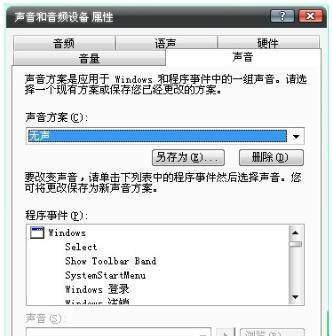
结语
通过本文的详细步骤介绍,您可以轻松地关闭Windows系统或Mac系统电脑的开关机声音。了解这些操作不仅有助于改善您的电脑使用体验,还能够根据个人喜好定制个性化的电脑环境。如果在操作过程中遇到任何问题,可以参照本文提供的常见问题解答或实用技巧,以确保顺利完成设置。
版权声明:本文内容由互联网用户自发贡献,该文观点仅代表作者本人。本站仅提供信息存储空间服务,不拥有所有权,不承担相关法律责任。如发现本站有涉嫌抄袭侵权/违法违规的内容, 请发送邮件至 3561739510@qq.com 举报,一经查实,本站将立刻删除。